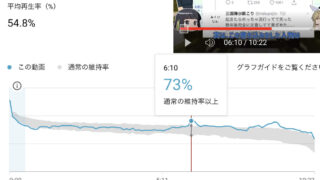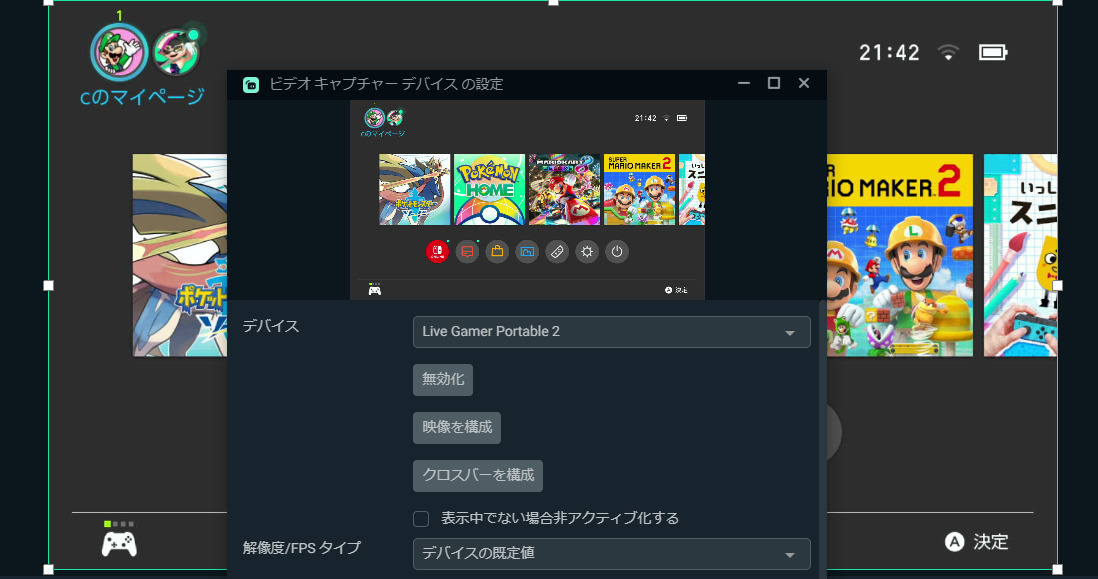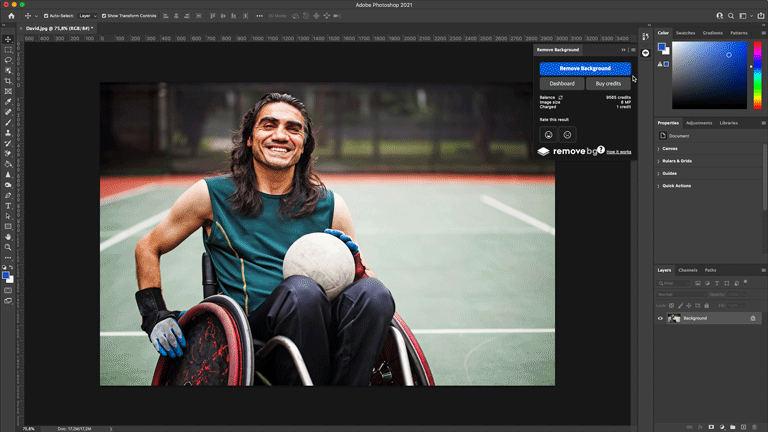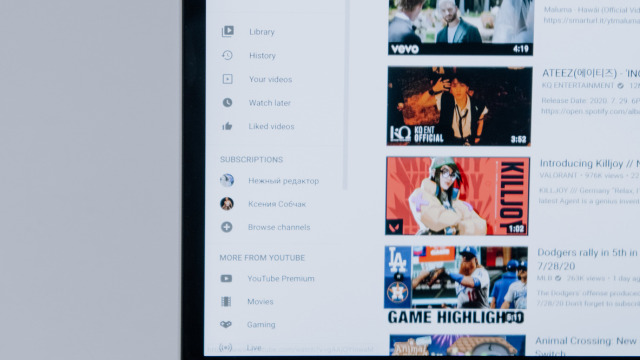はじめまして。ブログ運営と動画投稿をしているちゃすくです。
この記事ではStreamlabsOBSでゲームキャプチャが映らない原因を紹介し、詳しい対処法を解説します。
StreamlabsOBSでゲームキャプチャが映らない原因と対処法
StreamlabsOBSでゲームキャプチャが映らない原因は下記です。
- キャプボが接続されていない
- キャプチャソフトの重複起動
- ゲームハードのHDCPが有効
- 電源ケーブルを接続していない
- ゲーム機がスリープモード
- キャプボの設定が適用されていない
- ソースがオフ(目隠し状態)
- 接続デバイスが無効化

上記の詳細と対処法を解説します
原因1:キャプチャーボードが接続されていない
基本にはなりますが、最初にキャプチャーボードとpc、ゲームハードが正しく接続されている事を確認してください。
- キャプチャーボードをPCへ接続する
- PCで「デバイスマネージャー」を起動する
- 「サウンド、ビデオおよびゲームコントローラー」を選択する
- 下画像にキャプボが表示されていれば接続に問題は無い
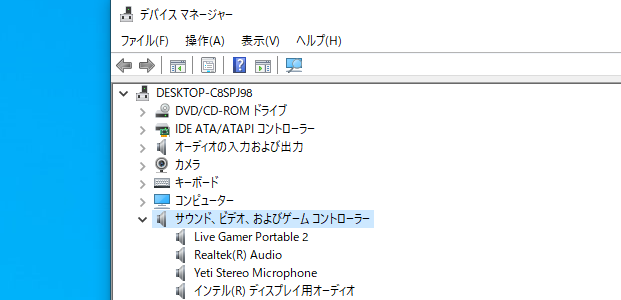
下記のミスなどによってキャプチャーボードが接続されていないこともあるので、よく確認してください。
- キャプボの入力と出力の端子を間違えている
- 各接続部分が緩くなっている
- ケーブルが劣化などによって使えない
- キャプチャーボードがPCに認識されていない
特にMacを使っている場合は非対応のキャプチャーボードも多いので、AVerMediaのAVT-C878 PLUSなどを使用してください。
原因2:キャプチャソフトの重複起動
StreamlabsOBSは他のキャプチャソフトが起動していると、ゲームキャプチャの映像が表示されません。
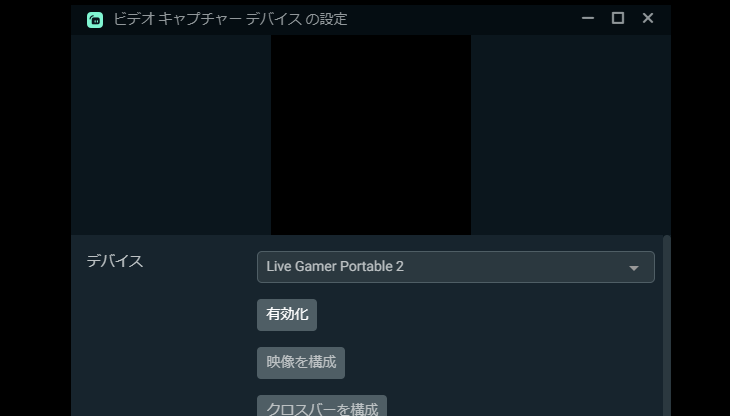
例えばキャプチャーボードとして有名なGC550は付属ソフトにAVerMedia RECentralがあり、利用者も多いです。
しかし、RECentralが起動している状態ではStreamlabsOBSのゲームキャプチャ映像には何も映りません。
そのため、キャプチャソフトが重複起動している場合は、一旦どちらも終了した後、使用したいキャプチャソフトのみを起動してください。
原因3:ゲームハードのHDCPが有効
ゲームハードに搭載されているHDCPによって、StreamlabsOBSへゲームキャプチャが映らない場合もあります。
HDCPはHigh-bandwidth Digital Content Protection systemの略称であり、ゲーム映像などの著作権を保護するための技術・システムの一つです。
意図しないデバイス(パソコンなど)にゲーム映像が表示される時にやり取りされる情報を暗号化することで不正に表示されることを妨げます。
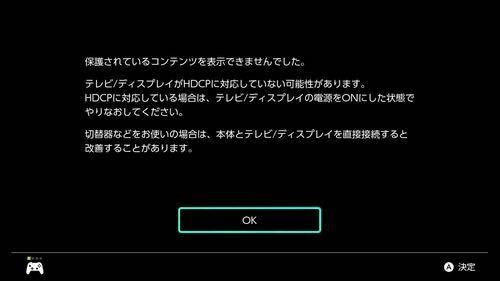
主に考えられるケースとしてはPS4やSwitchなどをキャプチャーボードで取り込もうとした時です。
基本的にゲーム機は初期設定でHDCPがオンになっているため、「設定」からHDCPをオフにする必要があります。
今ならパソコン工房で最大2万円還元中!
\ゲーミングPCも対象なのでチェック/

原因4:電源ケーブルを接続していない
任天堂Switchをゲームキャプチャする時はテレビ画面に出力する時と同様に、電源ケーブルをコンセントへ接続する必要があります。
任天堂Switchはドックにセットした状態であっても、充電の状態になっていなければHDMI接続先に映像が表示されません。
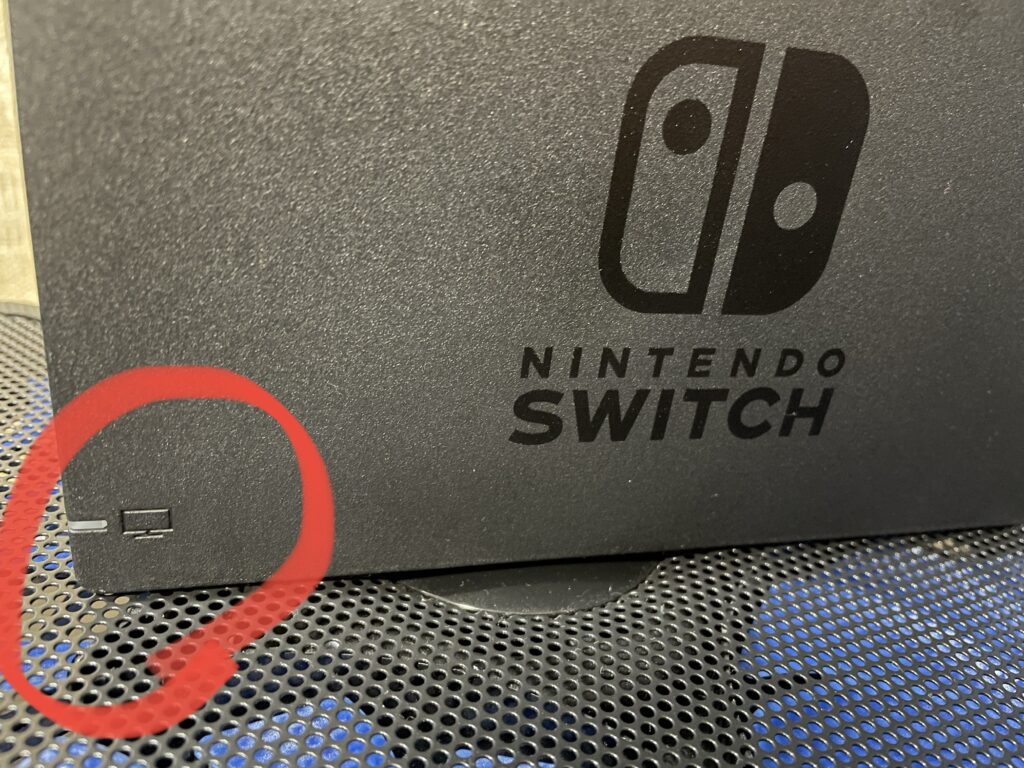

ドックのランプが付いていない時は電源が通ってないです
原因5:ゲーム機がスリープモード
ゲーム機がスリープモードの場合、キャプチャーボードは映像を認識できないので画面が真っ暗になったり、下画像のような表示が出たりします。
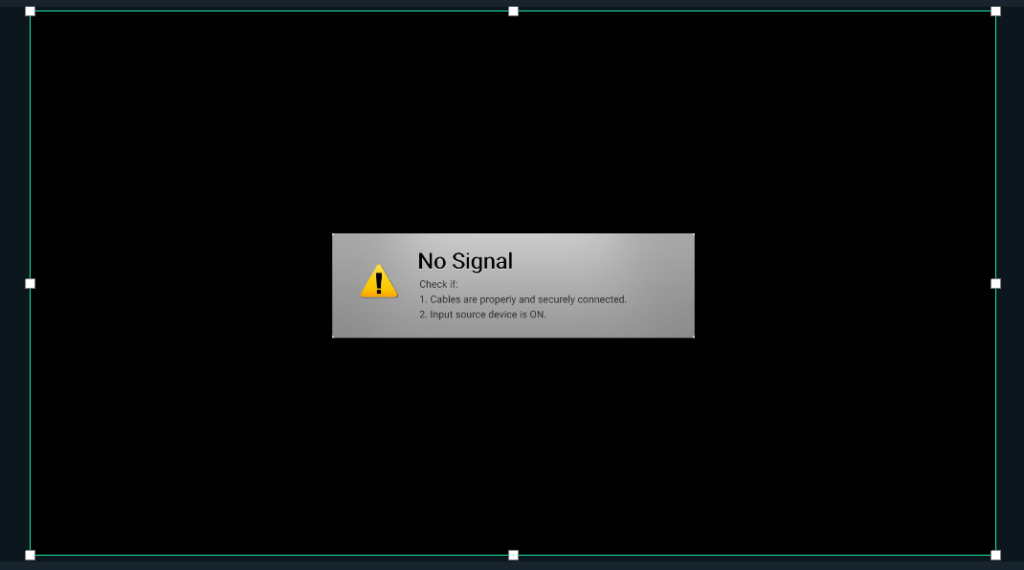
上画像の状態はゲームハードがスリープモードで無くなれば解除され、ゲームキャプチャも可能になります。
原因6:キャプボの設定が適用されていない
StreamlabsOBSはソースにキャプチャーボードとの設定を保存することで、次に接続したときも設定を利用できます。
しかし、キャプチャーボードの接続を外してから再度設定を利用すると、キャプチャーボードが認識されない時があります↓
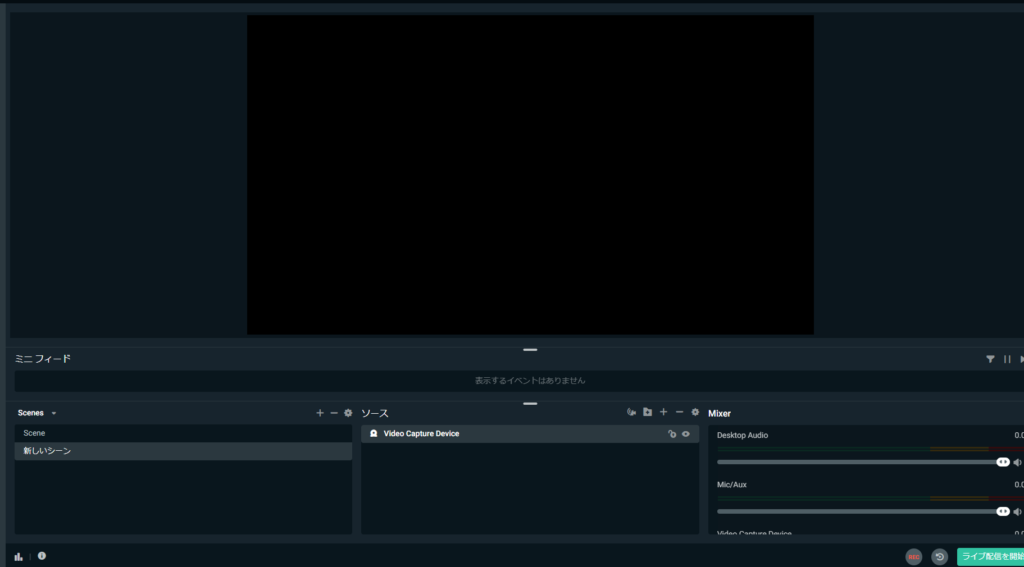
上画像のようにゲームキャプチャの設定が適用されない場合は、以前作ったソースを削除した後、新しいソースを追加します。
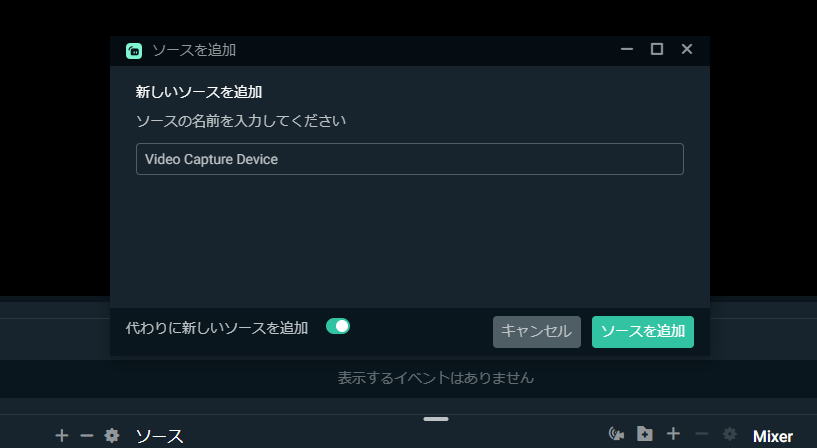
ソースを追加すると「プロパティ」が自動で起動するので、接続したキャプチャーボードや音声デバイスなどの確認を行ってください。
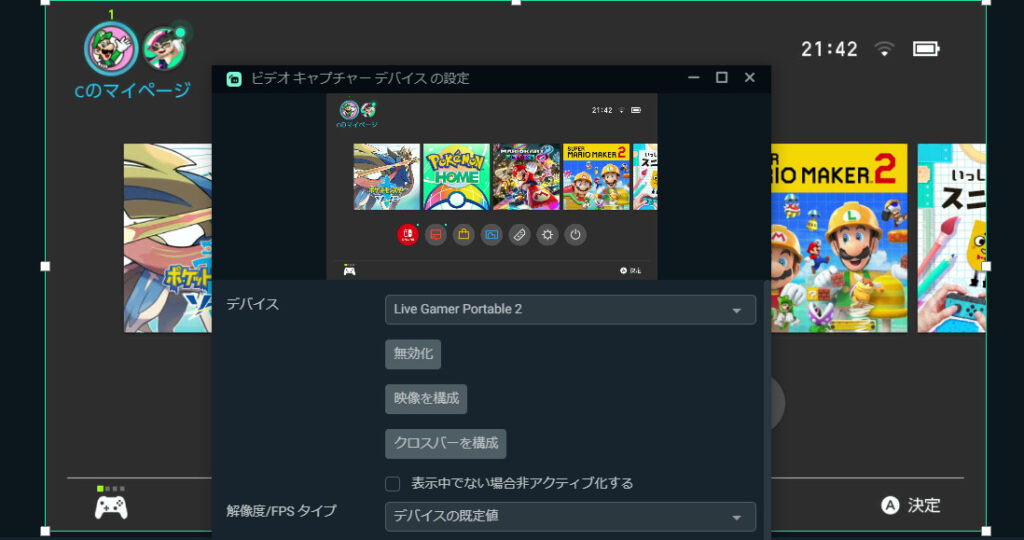
何事も無ければ新規でキャプチャーボードが認識されるので、上画像のようにゲーム画面が表示されます。
原因7:ソースがオフ(目隠し状態)
StreamlabsOBSには手軽にゲーム画面を録画や配信から隠す機能が付いています。
もしキャプチャーボードが正しく接続されているのに画面が真っ黒な場合は、下画像の赤丸で囲んだ目玉マークを確認してください。
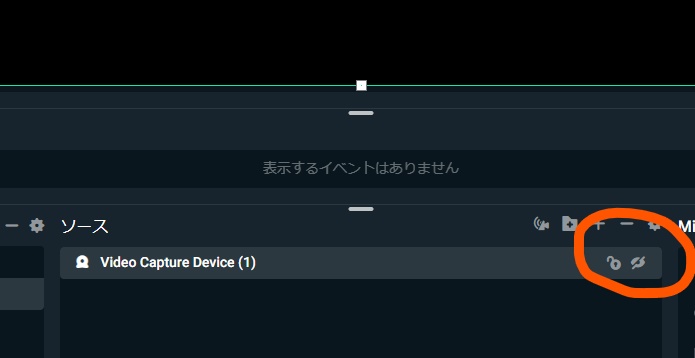
上画像のように目玉マークへ斜線が入っている場合はソースがオフなので、ゲームキャプチャは表示されません。
オフの場合は目玉マークを一回クリックし、下画像のように斜線が入っていない状態へ変更してください。
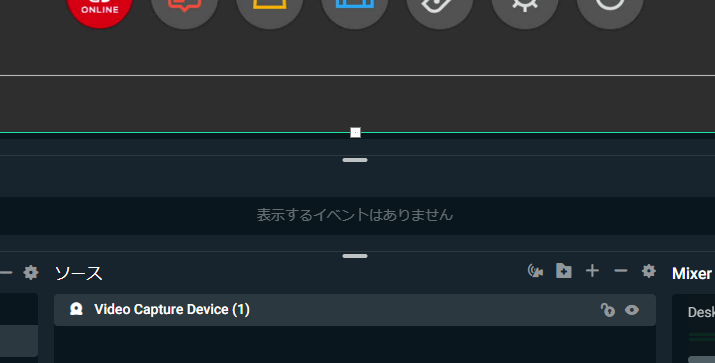
他に問題が無ければゲームキャプチャが表示されます。
原因8:接続デバイスが無効化
StreamlabsOBSには接続デバイスを無効化する機能があり、キャプチャーボードも対象に入ります。
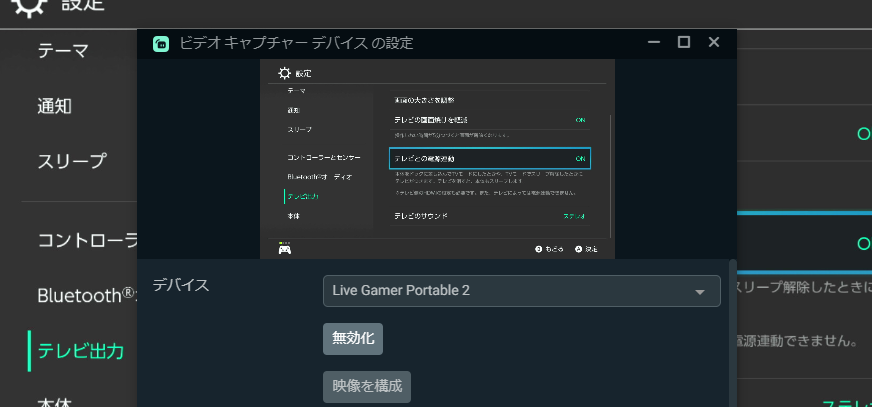
ソースのプロパティを開くと、接続デバイス名の下に「無効化」または「有効化」と表示されています。
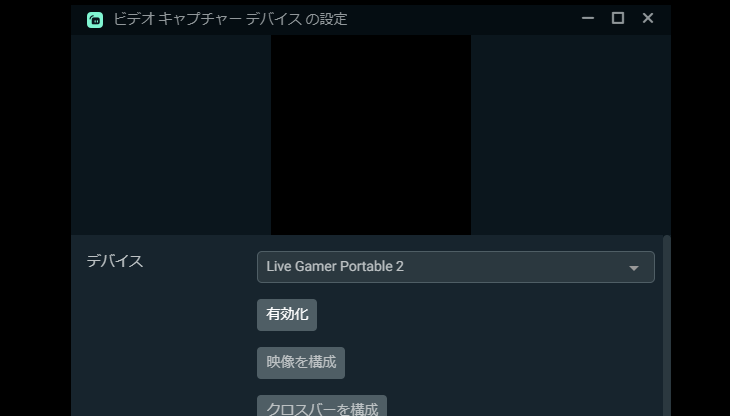
この時に「有効化」へなっていた場合、キャプチャーボードの映像はStreamlabsOBS上で表示されません。
そのため、ソースの「プロパティ」から「無効化」に変更してください。
他のゲーム配信者はコチラも読んでいます